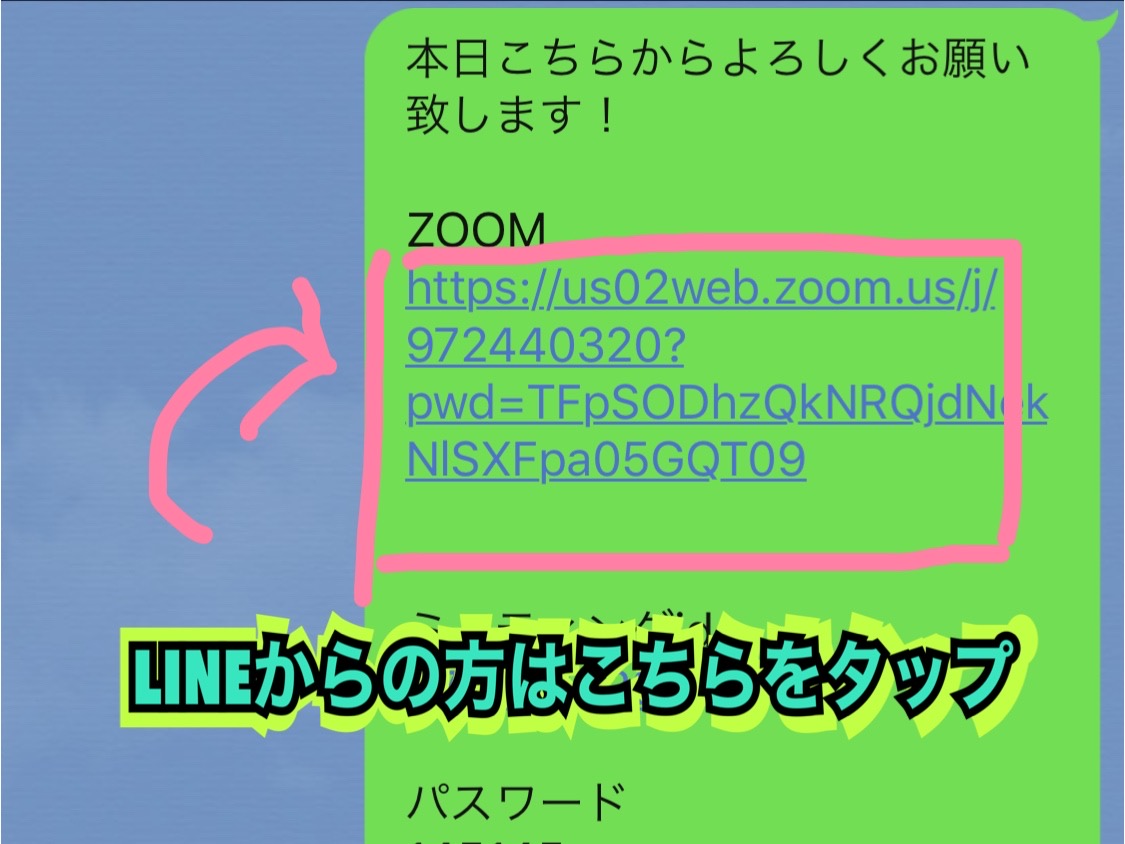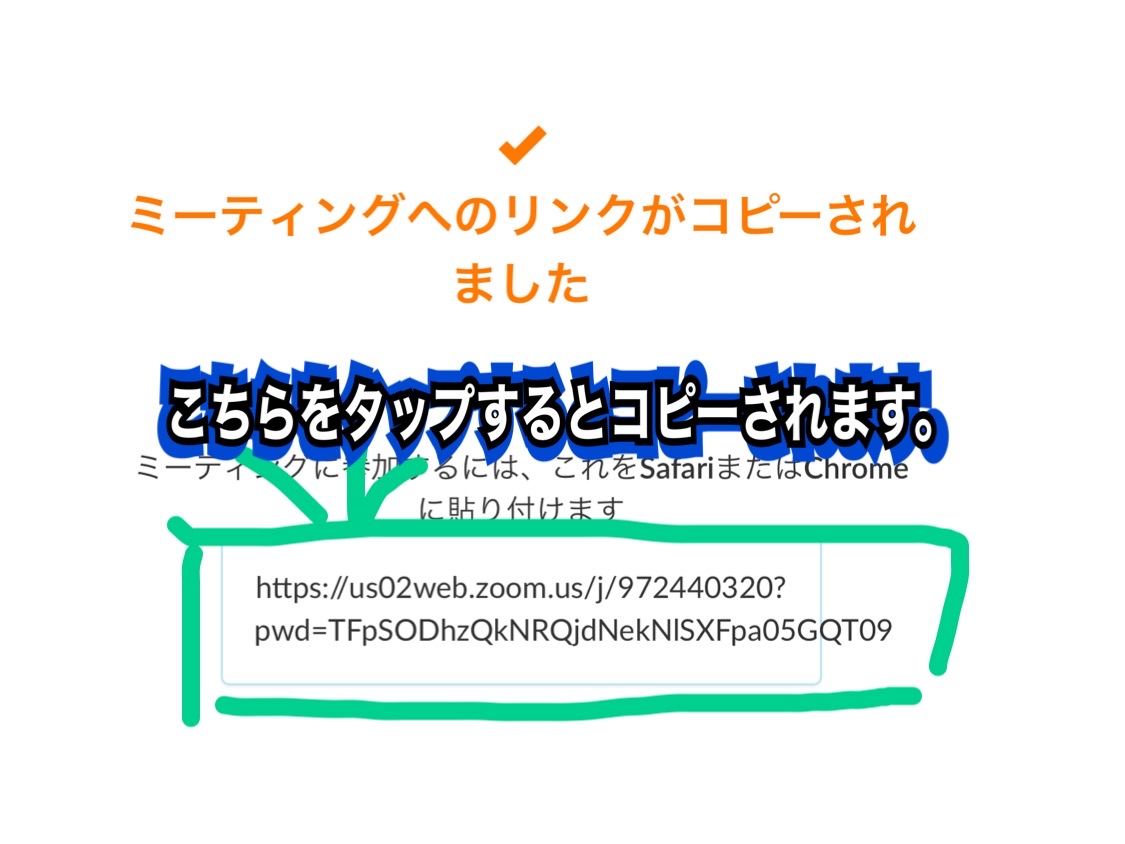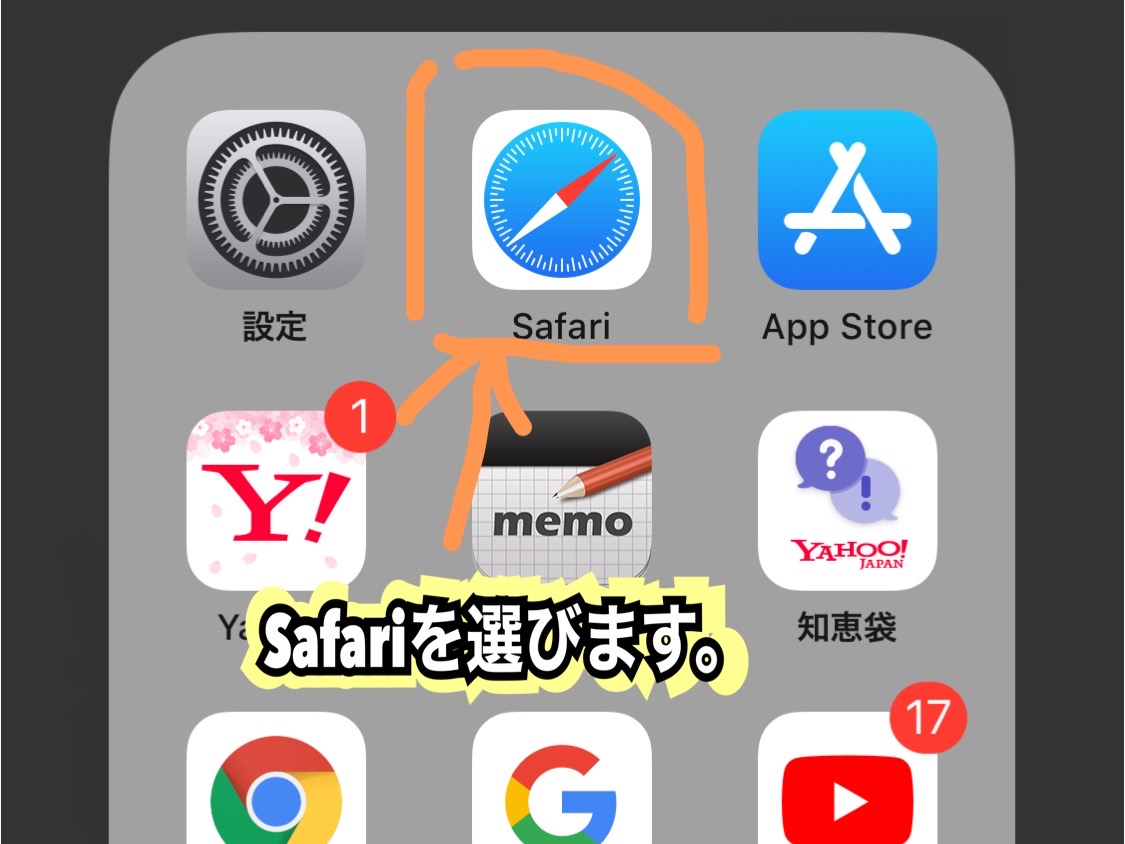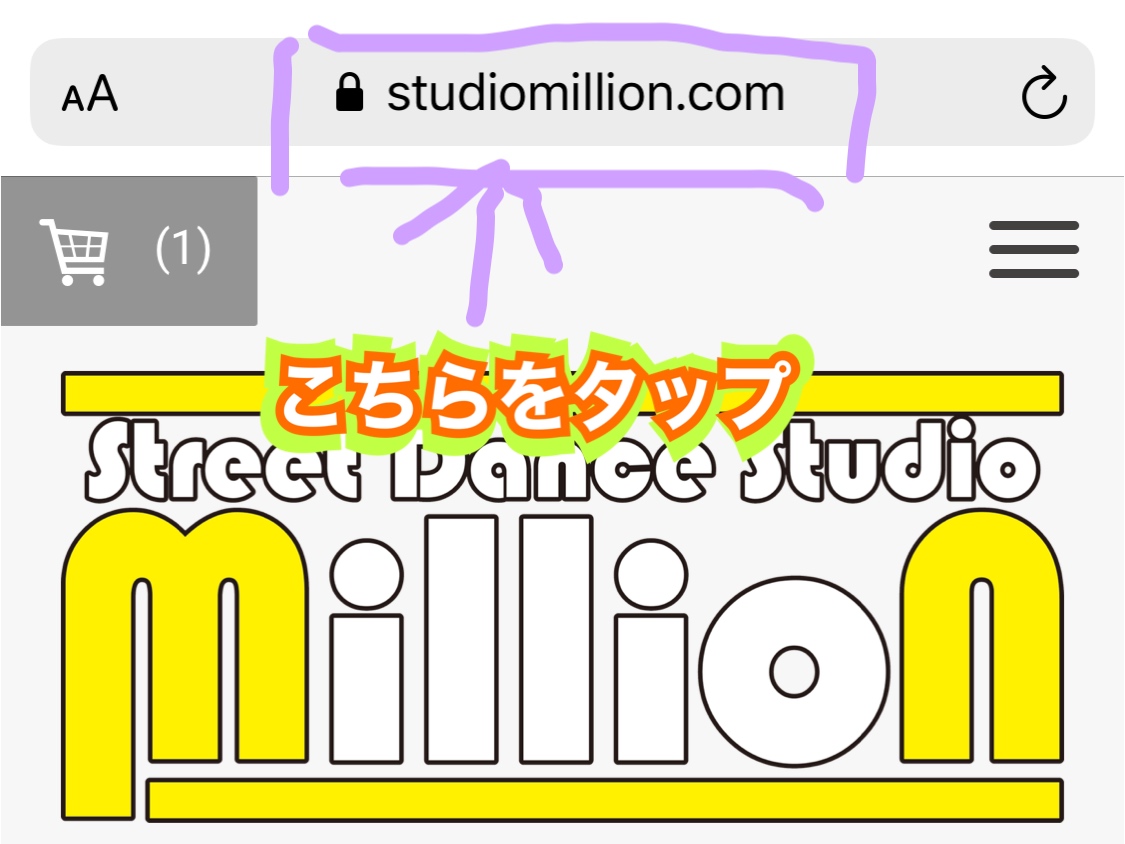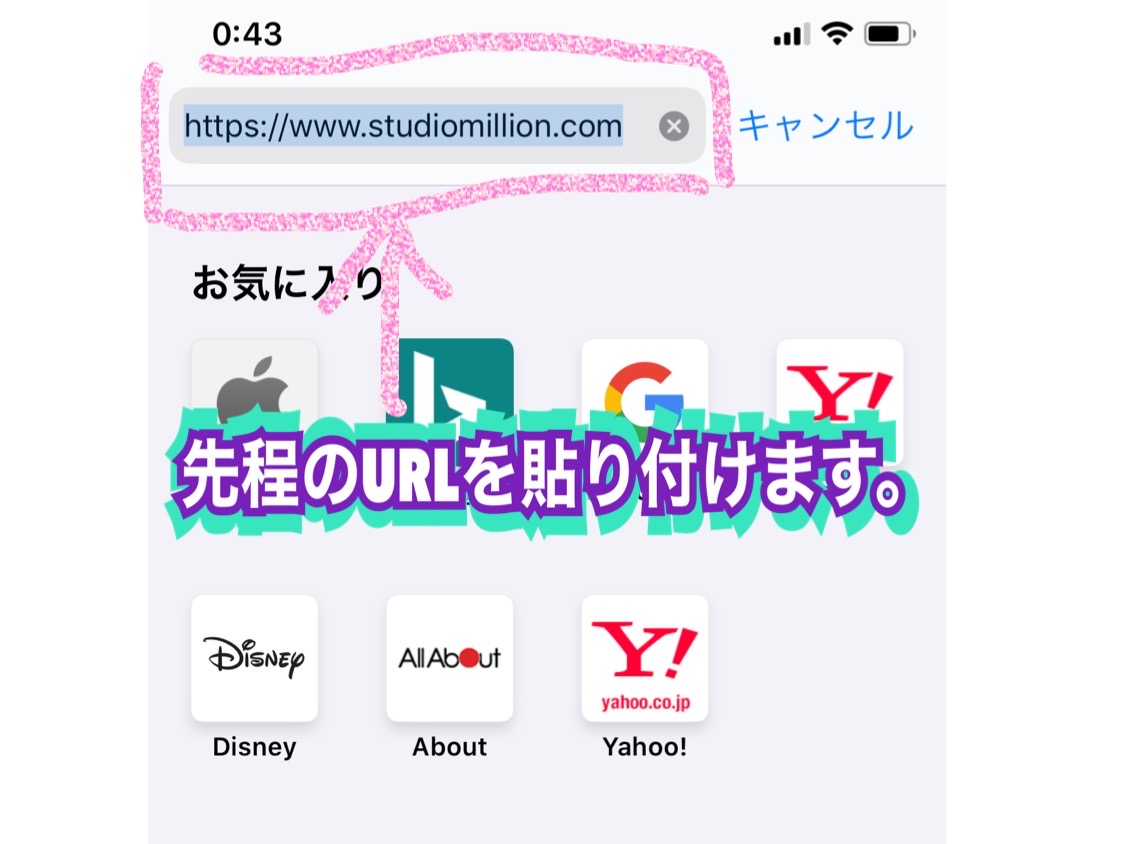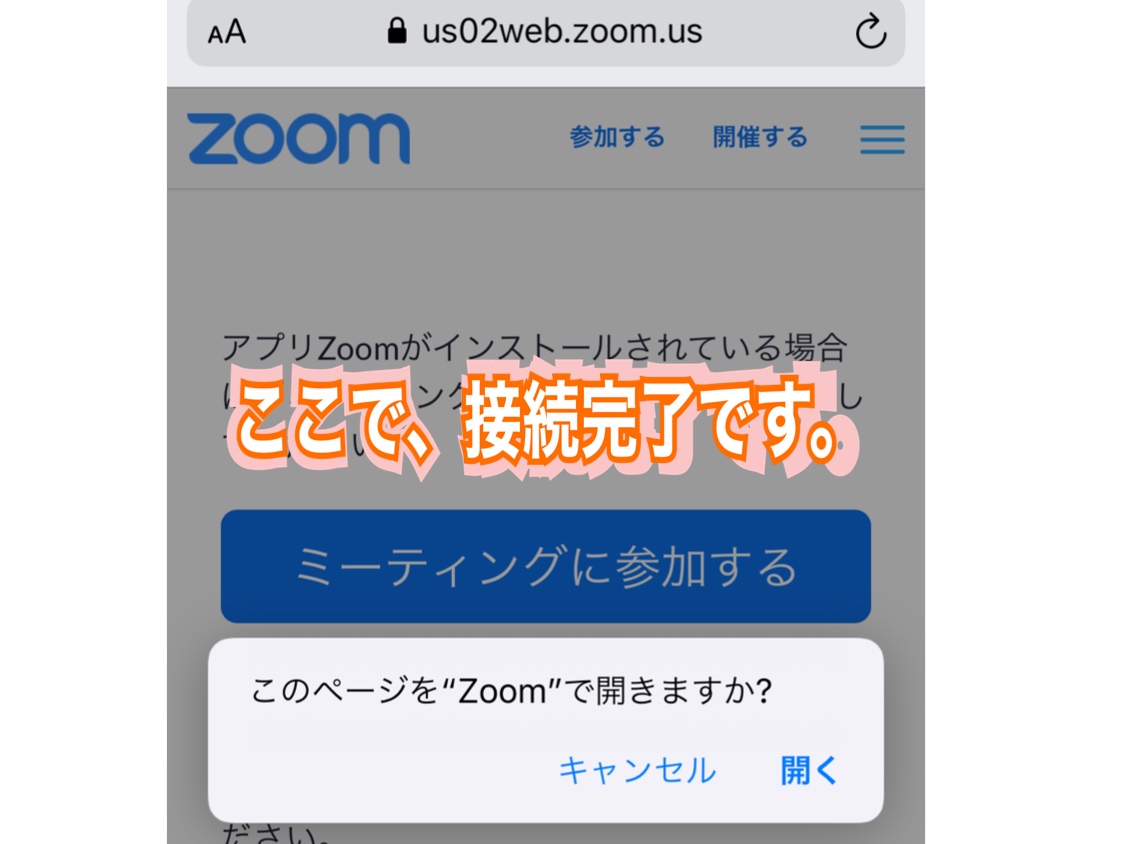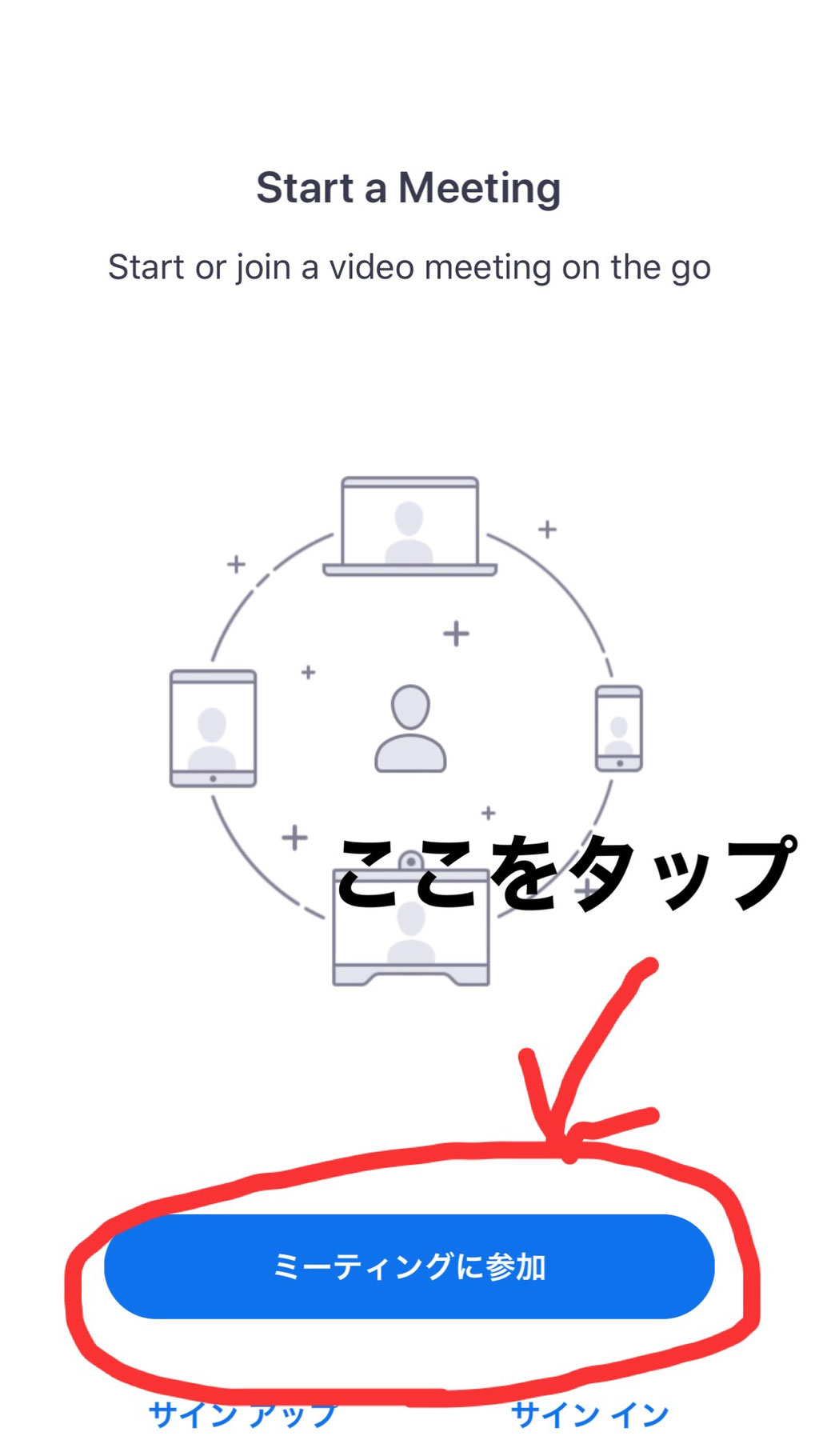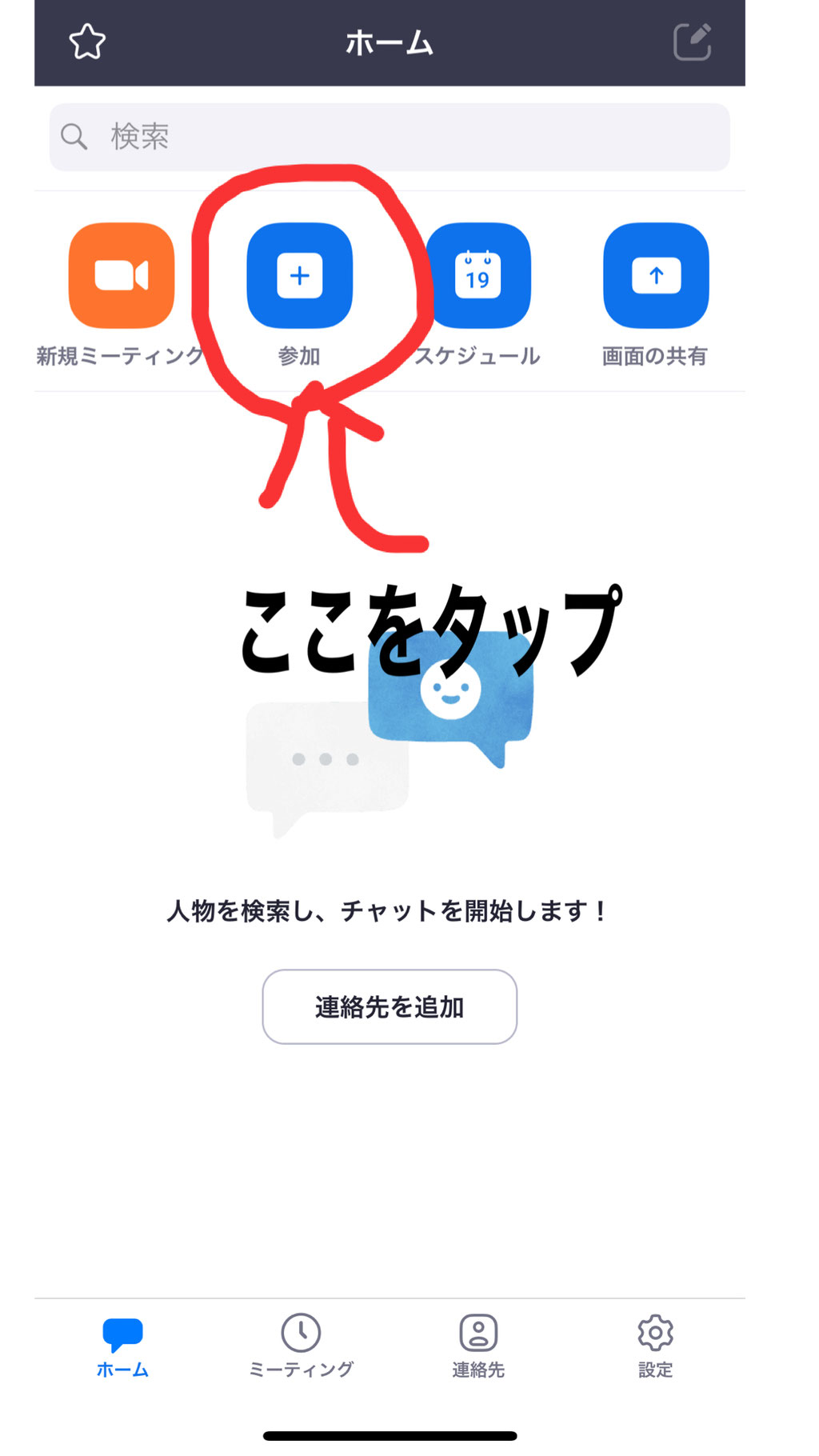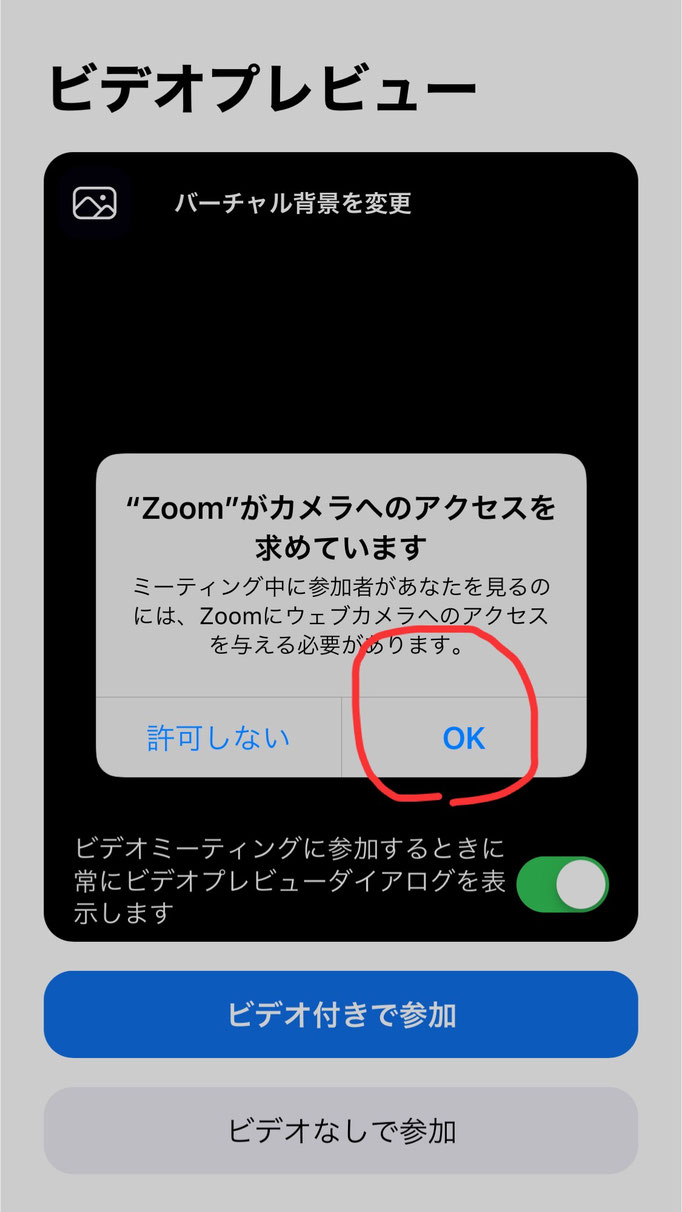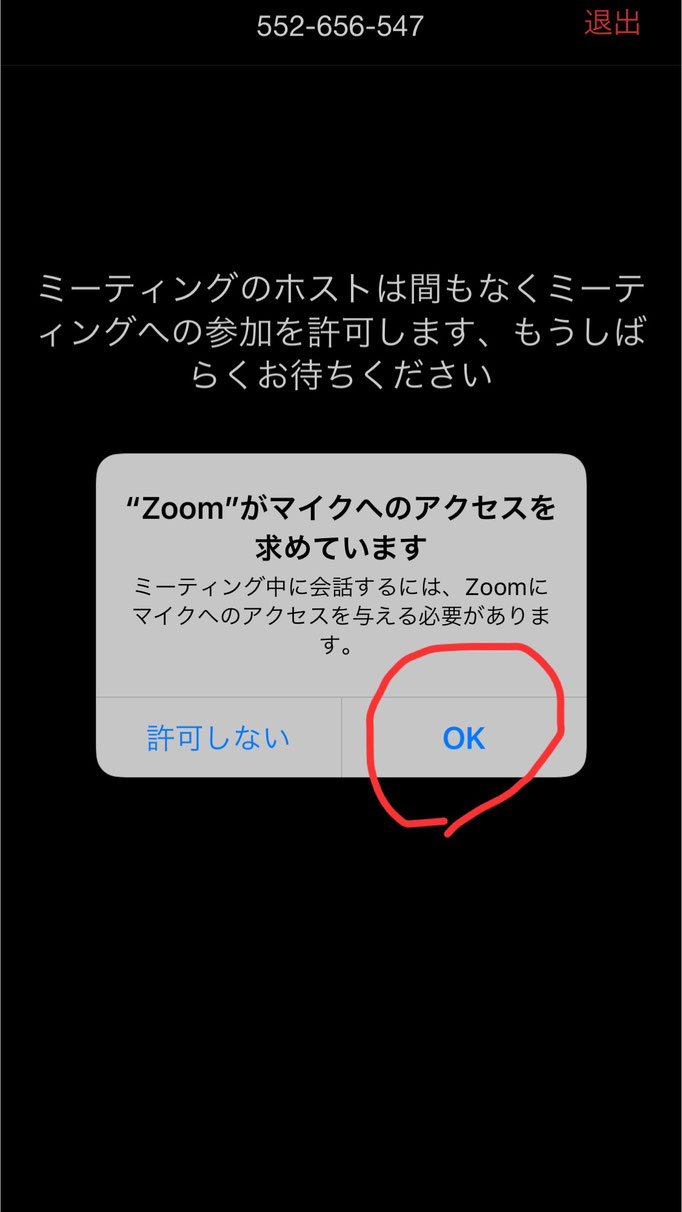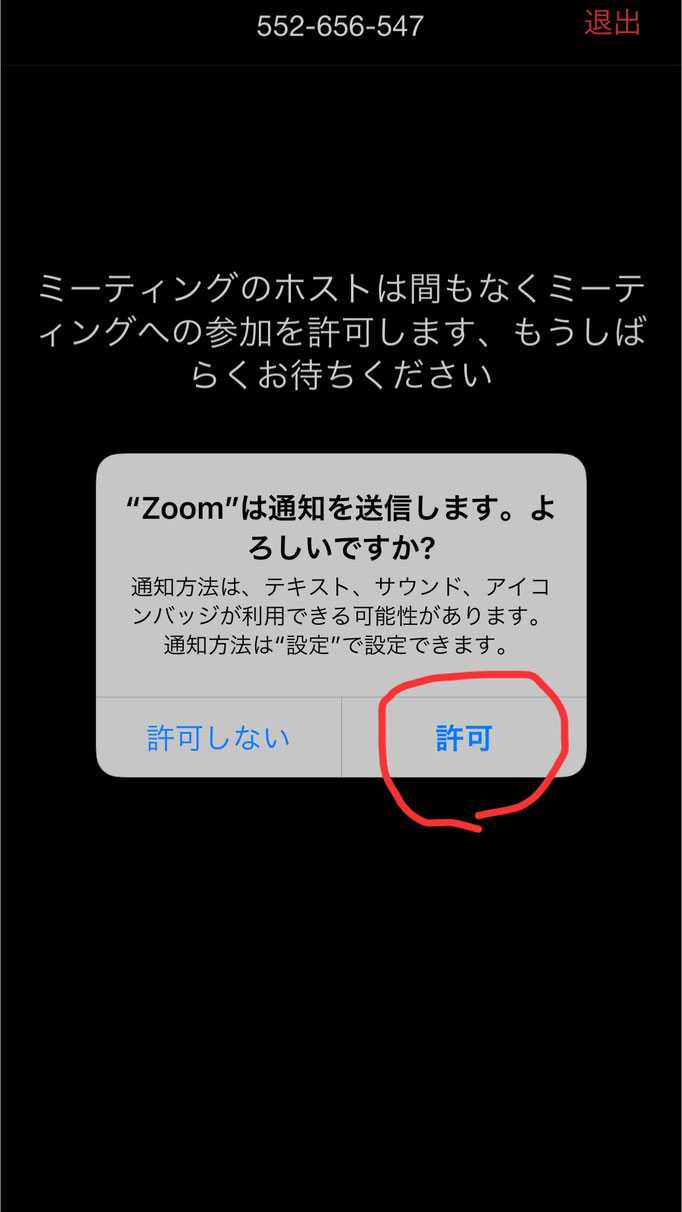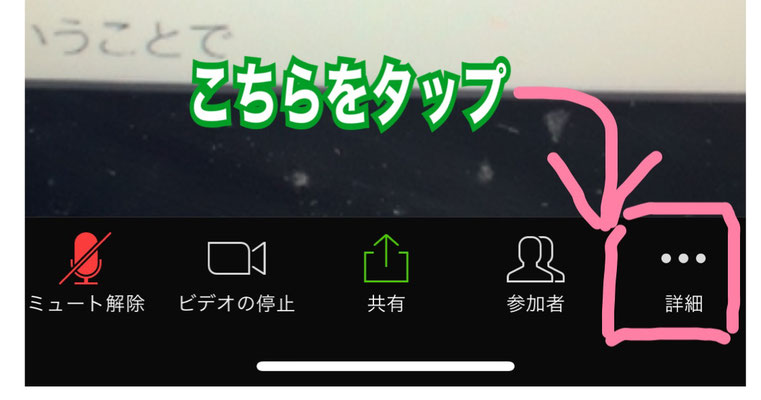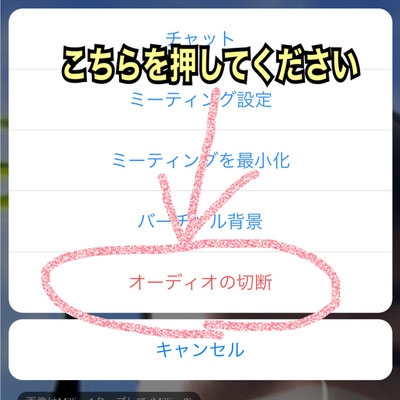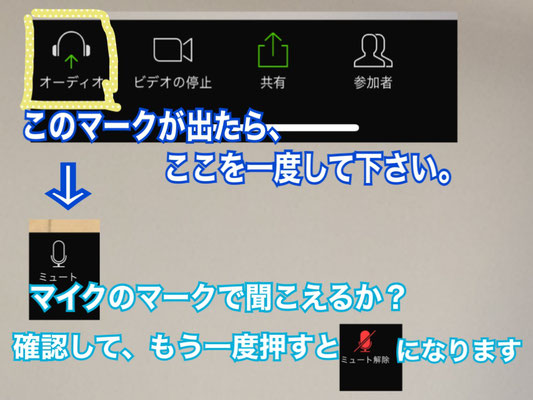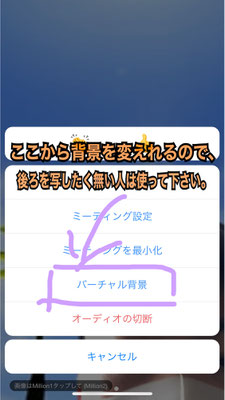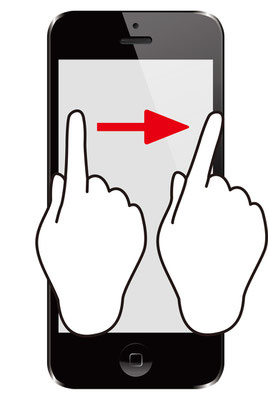【ZOOM】使い方
なれればとても簡単。1~2分で完了致します。
(電波の環境で音が途切れたり、声が聞きずらいことがありますのでご注意下さい)
スマホやダブレットにアプリをダウンロードお願い致しますm(__)m
(もちろん無料です)
■iphone
https://apps.apple.com/jp/app/zoom-cloud-meetings/id546505307
■Android
https://play.google.com/store/apps/details?id=us.zoom.videomeetings&hl=ja
【1】簡単接続のやり方
(アプリに接続出来たら【5】からになります)
【2】パスワードでの接続。
【3】スタジオから送られて来た "ミーティングID" を入力
(9ケタ~11ケタの数字です)

【4】次もスタジオから送られてきた ”パスワード” を入力
(6ケタの数字です)
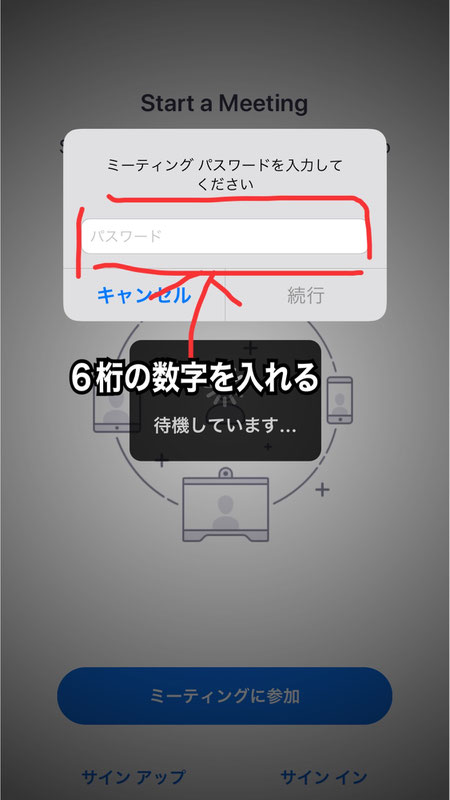
【5】スタジオ側が承認しています。少々お待ち下さい。
(自動に承認させれる場合もございます)
【6】進みましたら、全て許可で大丈夫です(^o^)
【7】次も ”インターネットなんちゃら” をタップして下さい!!

〔注意〕
ここを選択しないと、先生の声が聞こえません(・.・;)
【8】もう繋がりました!!

【9】音が聞こえない方へ。
スマホの音量も大きくして下さい(;_;)

自動にミュートになっている場合もあります。
〔Point〕
この状態は先生に自分の声が届きませんので、しゃべりたいや質問ある方はミュートを外して下さい。
〔注意〕
2台以上で接続していて、キンキンうるさい方
スマホを離すか、右下(・・・)あるオーディオの切断を押して下さい。
(wi-fiや電波の環境で、ミュートにしても聞きずらいことがあります)
【10】まだ音や声が出ない!!
・聞こえないーは、こちらも確認してください・

【11】お部屋など、見られるのは恥かしい方は、、、
【12】画面がここから切り替わらないよ!!
スマホ&タブレットの方は、、、
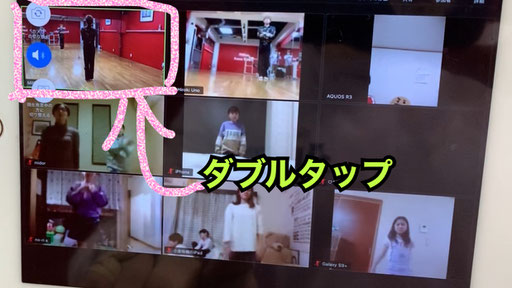
見たい画像を2回タップして下さい。
スワイプしてやると画面が切り替わり使いやすいです。
以上、簡単なご紹介でした。
お疲れ様でした。
〔Point〕
・失敗してしまったら、再度【2】から手順をお願い致します。
・すぐに入れるように、ミーティングID(9~11ケタ)、パスワード(6ケタ)をメモしたり、Lineで確認できるようにしておくと便利です。
①もっと詳しく知りたい方。マイアカウント作りたい方。
そしてURLから簡単参加をしたい方はこちらをご覧ください。
https://youtu.be/al8XbURehtw
②やっぱり音が聞こえない方はコチラ。
③PCでつないで使いたい方!!
楽しんで見て頂けるように、心掛けてお送りいたします。
よろしくお願い致します。